Tổng hợp các phương pháp chụp màn hình với chiếc Galaxy Note 10, Note 10+
Hiện nay, chức năng chụp ảnh màn hình trên điện thoại là một trong những chức năng cơ bản nhất đối với mọi chiếc smartphone. Đây là thao tác cực kỳ đơn giản và dễ thực hiện trên hầu hết những chiếc điện thoại thời đại mới. Tuy nhiên, với một điện thoại mang khả năng lớn như Galaxy Note 10/ Note 10+ thì cách để chụp ảnh, chỉnh sửa và ghi chú ảnh chụp màn hình còn đa dạng hơn rất nhiều.
Vậy để tìm hiểu rõ hơn, hãy đi theo chúng tôi để cùng tìm hiểu và nắm trọn mọi bí kíp độc quyền của chiếc điện thoại Samsung Galaxy Note 10 và Note 10+ nhé.
Đầu tiên, ta đến với cách chụp ảnh màn hình truyền thống, cơ bản trên Galaxy Note 10/ Note 10+

Bước 1. Mở sẵn phần nội dung bạn muốn chụp lại màn hình.
Bước 2. Đồng thời nhấn cả nút nguồn và nút giảm âm lượng cùng một lúc.
Bước 3. Sau khi nghe thấy tiếng thông báo chụp màn hình, thành quả- ảnh chụp sẽ xuất hiện nhanh trên màn hình.
*Lưu ý: Không nên giữ các nút quá lâu vì thao tác đó có thể khiến cho máy bị tắt nguồn. Bạn chỉ cần giữ đồng thời 2 nút trong khoảng một giây để có thể chụp ảnh lại màn hình.
Bạn có thể chia sẻ ảnh chụp màn hình ngay lập tức thông qua nút chia sẻ nằm ở thanh dưới cùng. Thêm vào đó, bạn có thể chỉnh sửa ảnh chụp màn hình (cắt xén, kẻ, vẽ hoặc highline) ngay lập tức bằng cách nhấn vào nút chỉnh sửa ở thanh dưới cùng sau khi chụp.
Sau đó, ảnh chụp này sẽ xuất hiện trên thanh thông báo và trong thư viện ảnh để bạn có thể xem lại sau.
Chụp màn hình Galaxy Note 10/ Note 10+ bằng cách vuốt lòng bàn tay
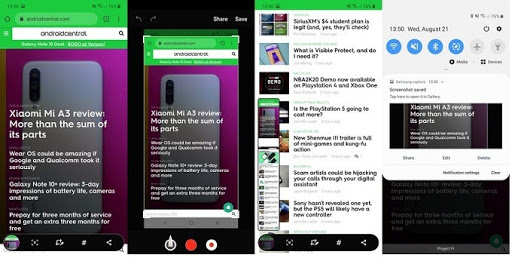
Bước 1. Mở sẵn phần nội dung bạn muốn chụp lại màn hình.
Bước 2. Đặt bàn tay của bạn theo chiều dọc cạnh trái hoặc cạnh phải của chiếc Note 10/ Note 10+. Tiếp theo, từ cạnh đó, dùng tay chạm vào màn hình và vuốt nhẹ.
*Lưu ý: Nếu phương pháp này không hoạt động, hãy thực hiện kiểm tra lại phần Cài đặt máy: Settings → Advanced features and Motions and gestures
Bước 3. Đèn flash và ảnh chụp sẽ xuất hiện nhanh trên màn hình.
Cũng như ảnh chụp màn hình ở phương pháp trên, bạn có thể chia sẻ ảnh ngay lập tức thông qua thanh dưới cùng và ảnh cũng sẽ xuất hiện trong thanh thông báo và thư viện ảnh của bạn để chia sẻ sau.
Cách chụp ảnh màn hình Galaxy Note 10/ Note 10+ bằng Bixby Voice
Trợ lý ảo Bixby cũng là một phương pháp giúp chụp màn hình trên Galaxy Note 10/ Galaxy Note 10+. Nếu bạn hiện không thể cầm điện thoại để thực hiện cách nhấn hai nút kết hợp hoặc cách vuốt lòng bàn tay thì Bixby Voice là một tính năng cực kỳ hữu ích để chụp ảnh màn hình.
Cụ thể thực hiện như sau:
Bước 1. Mở sẵn phần nội dung bạn muốn chụp lại màn hình.
Bước 2. Nếu bạn đã áp dụng cài đặt mệnh lệnh bằng giọng nói, hãy gọi trợ lý ảo của Samsung bằng câu thoại “Hey Bixby”. Hoặc, nếu bạn cài đặt cấu hình nút bên của Galaxy Note 10 để sử dụng Bixby, hãy nhấn và giữ nút vật lý này.
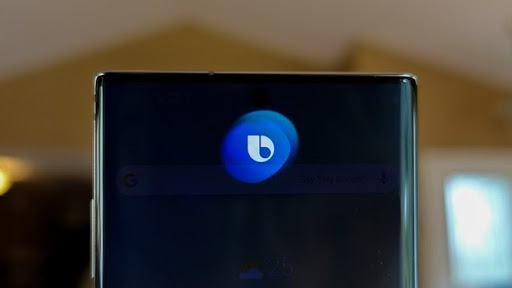
Bước 3. Sau khi giao diện đã được kích hoạt, hãy nói “chụp ảnh màn hình”.
→ Sau đó, ảnh chụp sẽ tự động được lưu vào Thư viện ảnh để bạn có thể xem lại, chỉnh sửa và chia sẻ một cách dễ dàng.
*Lưu ý: Khi chụp ảnh màn hình với trợ lý giọng nói Bixby thì bạn sẽ không thể chỉnh sửa ảnh chụp ngay lập tức như các phương thức phía trên. Tuy vậy, bạn cũng có thể yêu cầu trợ lý ảo làm thay bằng cách xâu chuỗi các lệnh thoại vào với nhau.
Tính năng Scroll Capture- chụp lại toàn bộ nội dung trên màn hình với Galaxy Note 10/ Note 10+
Bất kể chọn cách chụp màn hình nào thì sau khi chụp, bạn cũng sẽ thấy xuất hiện nhanh một bộ tùy chọn ở dưới cuối màn hình, trong đó bao gồm tính năng chụp cuộn Scroll Capture.
Scroll capture giúp bạn chụp cùng lúc nhiều thông tin hơn. Tính năng này giúp bạn chụp toàn bộ nội dung hiển thị trên màn hình- chụp thành nhiều ảnh cho đến hết. Sau đó, các bức hình sẽ tự động được ghép lại thành một bức ảnh dài.
Tính năng này thường sẽ hữu ích và phù hợp đối với những giao diện trang web nhiều nội dung, hướng dẫn chỉ đường hay một menu nhà hàng online dài.
Khi hoàn thành chụp cuộn toàn màn hình, bạn có thể chia sẻ, chỉnh sửa hoặc lưu ảnh chụp màn hình giống như bất kỳ cách nào khác.
Cách chụp ảnh màn hình Galaxy Note 10/ Note 10+ bằng bút S Pen và công cụ Screen Write
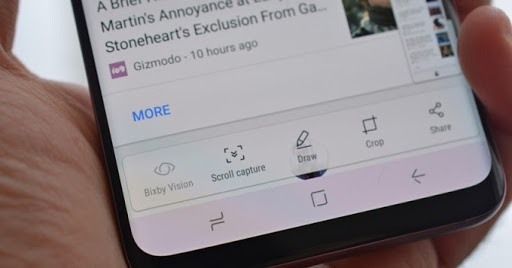
Bút S Pen có rất nhiều công dụng, trong đó tính năng chụp ảnh màn hình được sử dụng khá phổ biến. Với sự hỗ trợ của bút S Pen kết hợp với tính năng Screen Write Galaxy, người dùng có thể chụp lại màn hình và thêm chú thích vào ảnh một cách đơn giản.
Bước 1. Mở sẵn phần nội dung bạn muốn chụp lại màn hình.
Bước 2. Rút bút S Pen ra, khởi động tính năng Air Command → chọn Screen Write.
Bước 3. Thực hiện tính năng chụp, màn hình sẽ nhấp nháy và chụp ảnh màn hình ngay.
Lúc này màn hình sẽ hiển thị một khung chỉnh sửa, bạn có thể dùng bút S Pen để viết, vẽ hoặc ghi chú thích lên tấm ảnh.
Đặc biệt hơn, Samsung Galaxy Note còn mở rộng thêm nhiều tùy chọn khác như các nét bút với màu sắc và kích thước khác nhau. Các thao tác cũng có thể hoàn tác hoặc chỉnh sửa cho đến khi bạn ưng ý. Đến lúc hoàn tất, Chia sẻ hoặc lưu lại để hoàn thành công việc.
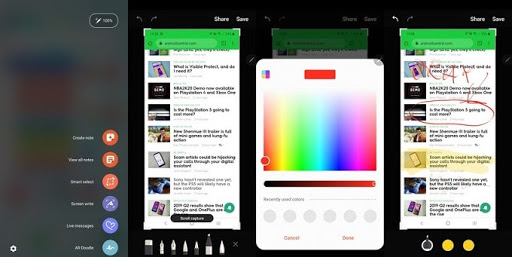
Trên chiếc điện thoại Samsung Galaxy Note 10/ Note 10 + thì cách chụp ảnh màn hình với nút S Pen chính là phương pháp nhận được phản hồi tốt nhất cũng như nhận được sự yêu thích nhất trong mọi phương pháp kể trên bởi tính tiện dụng của nó. Bạn đã biết hay có đang áp dụng cách thức này hay không? Hãy khám phá và tận dụng tính năng của bút S Pen một cách tốt nhất để hoàn thành công việc một cách thuận lợi và hiệu quả nhất nhé!








